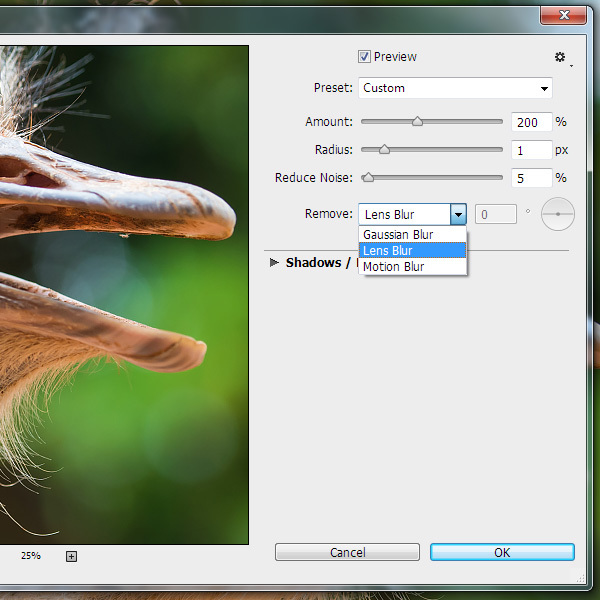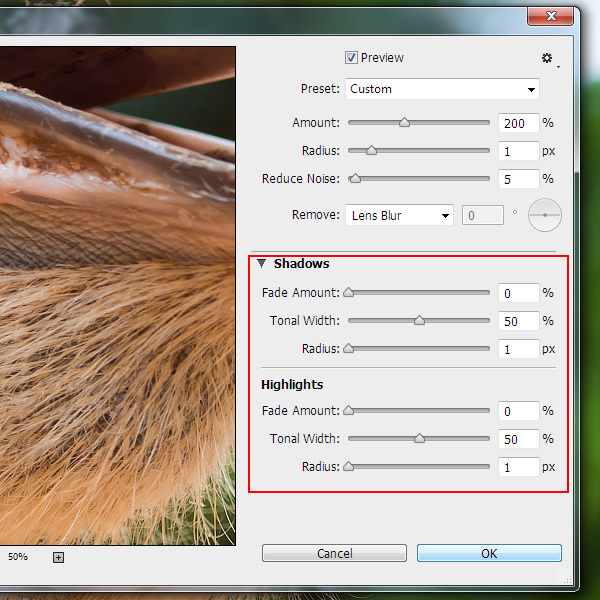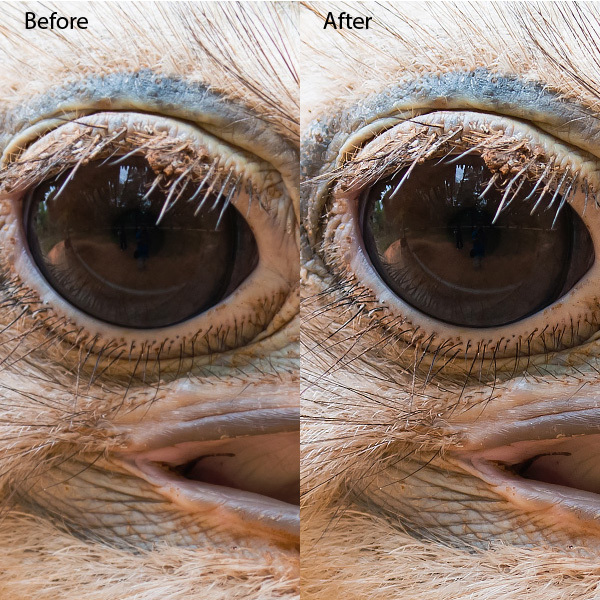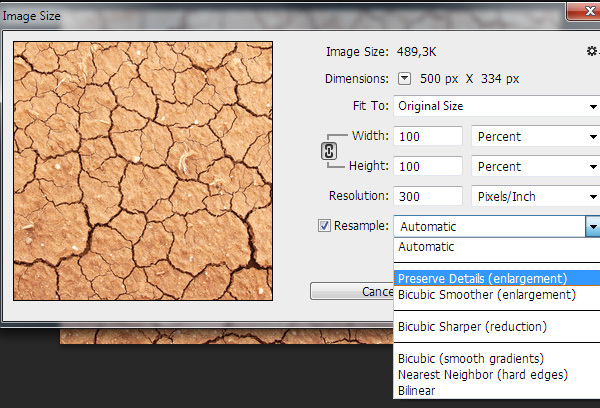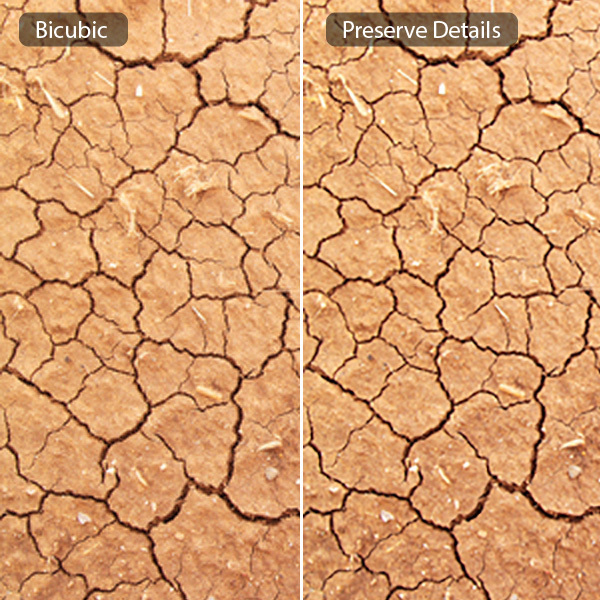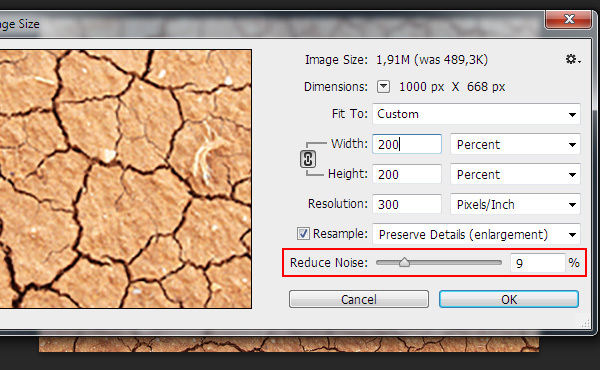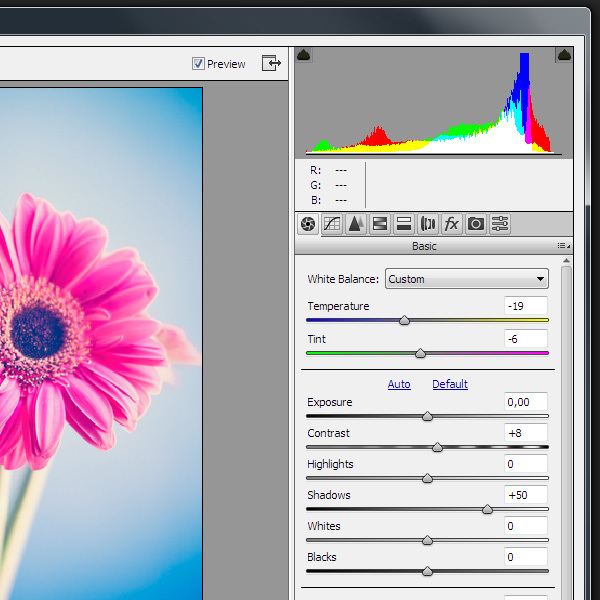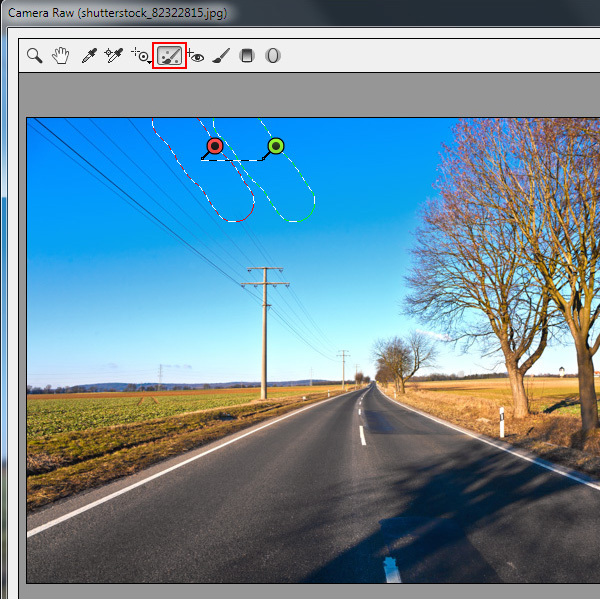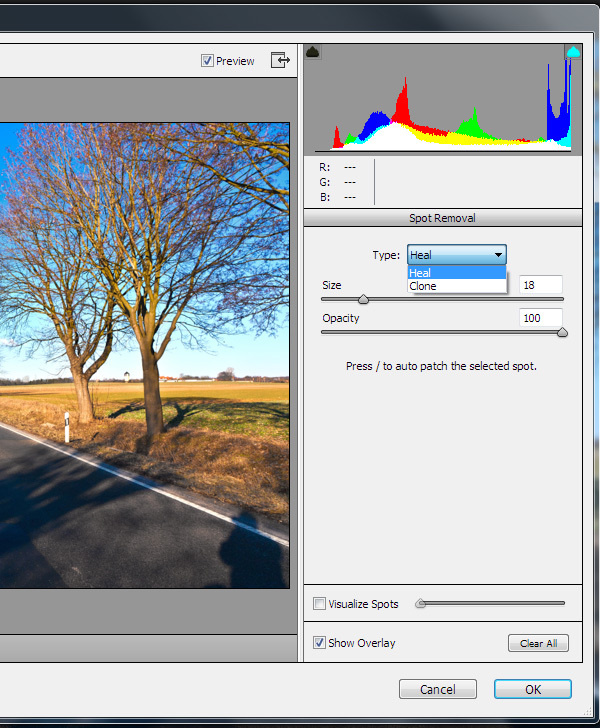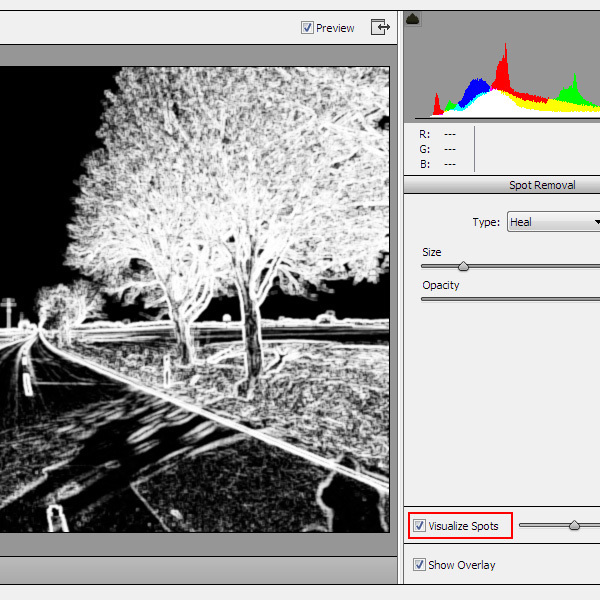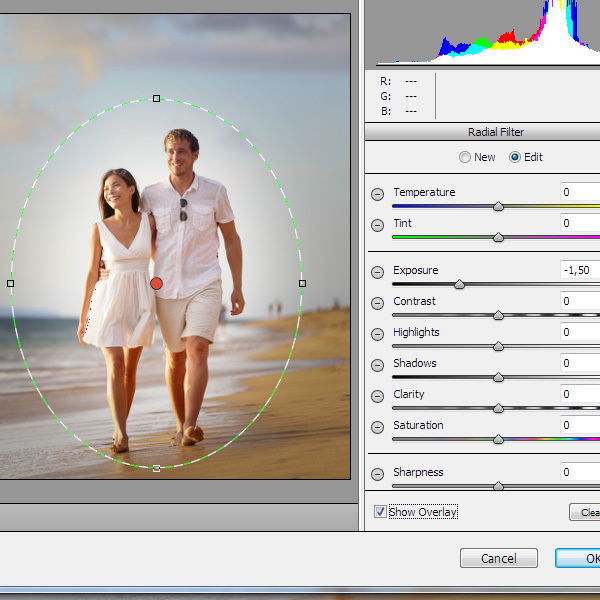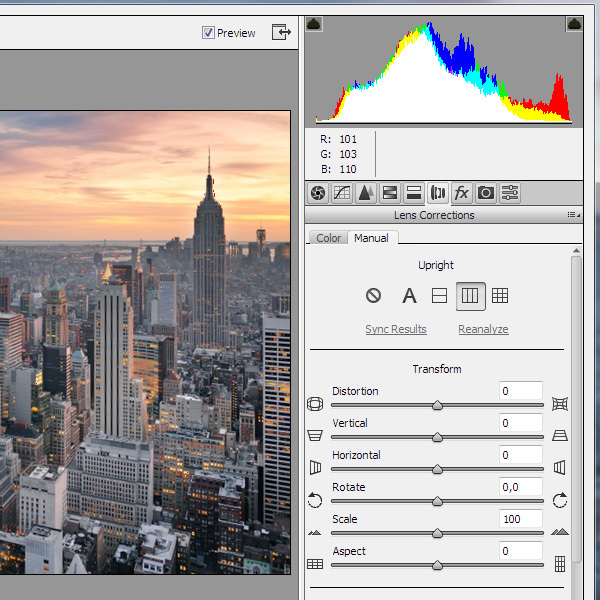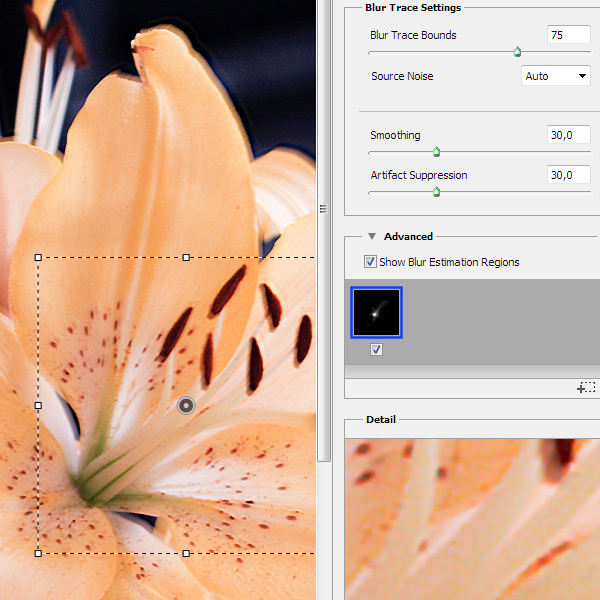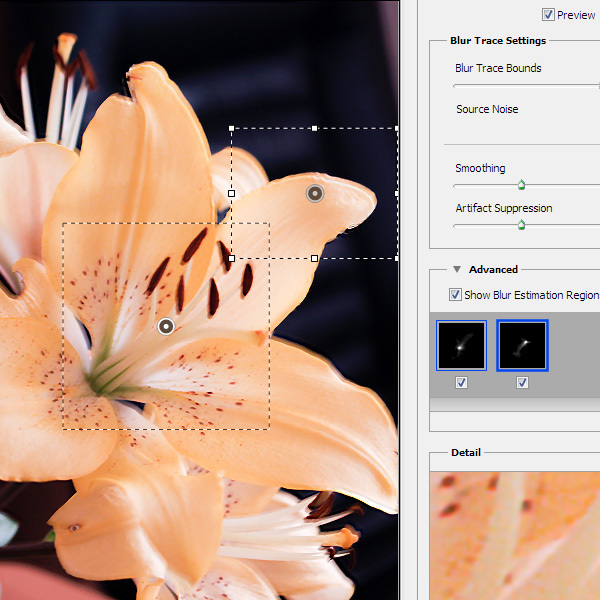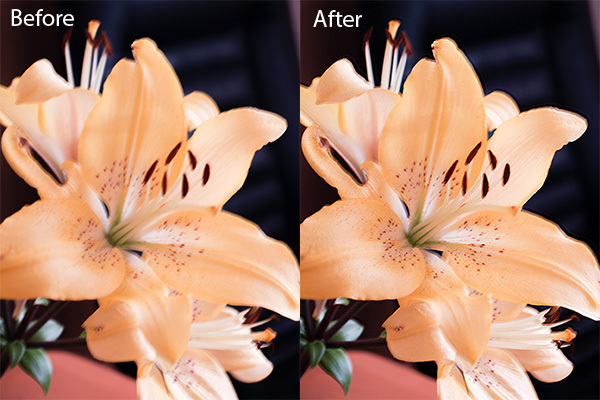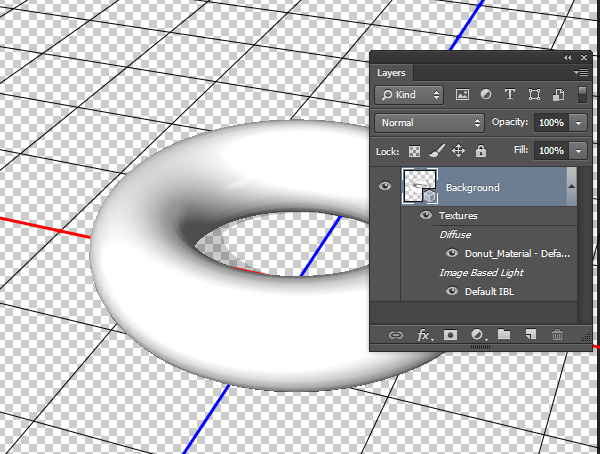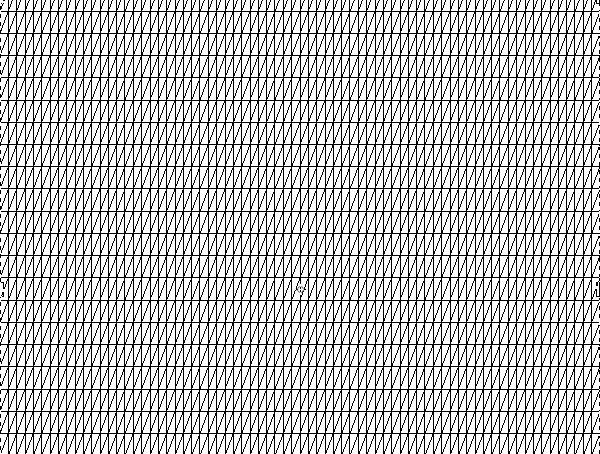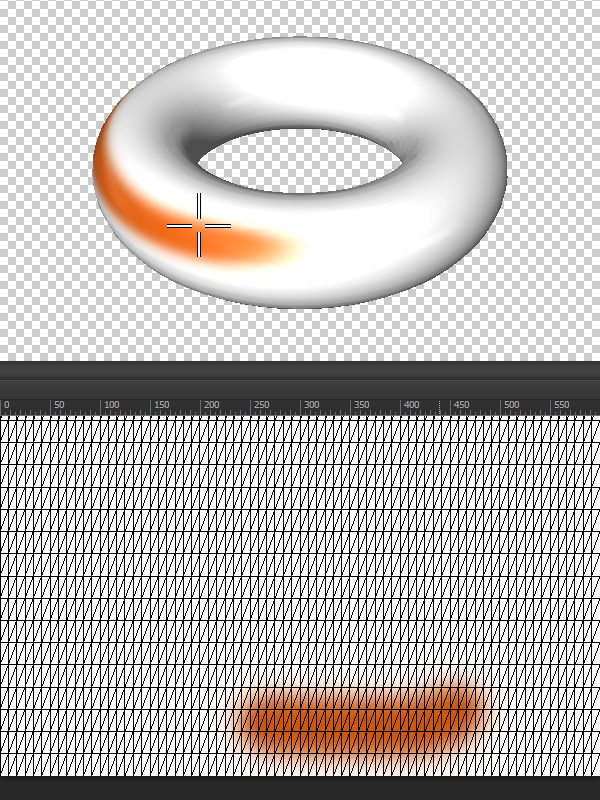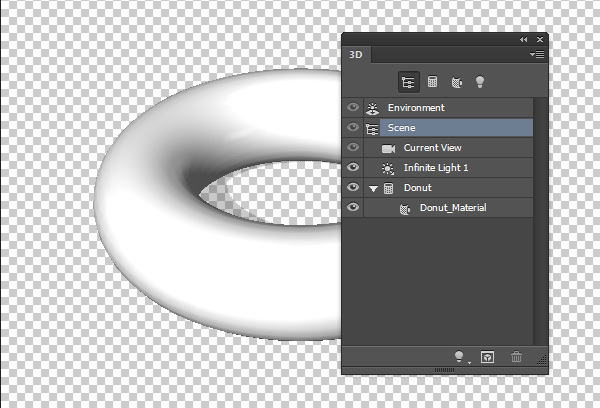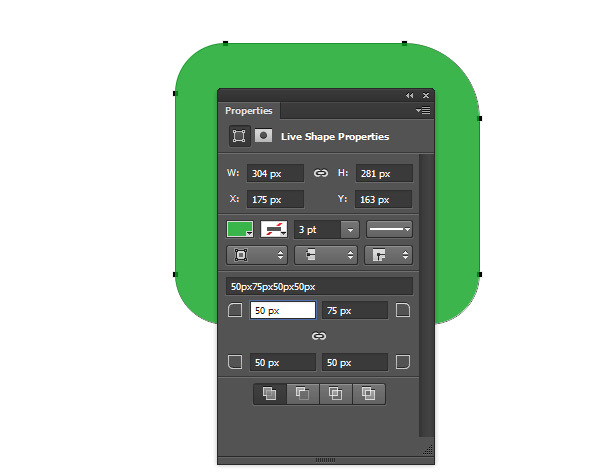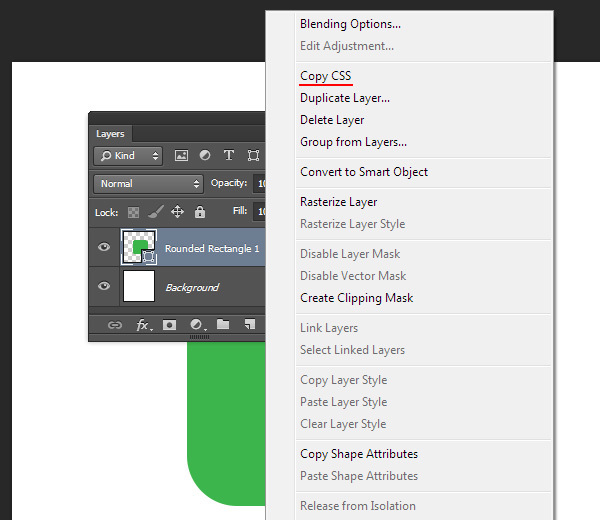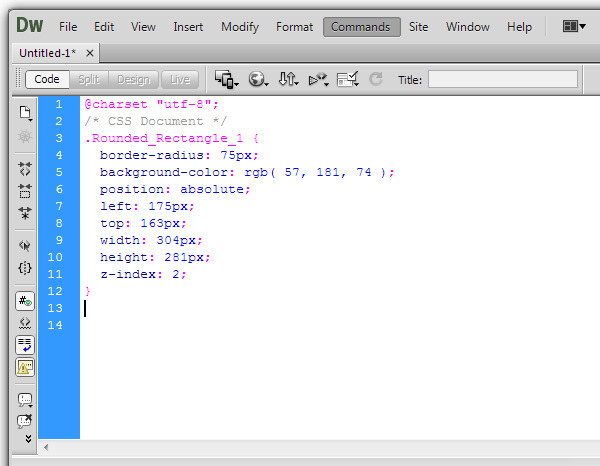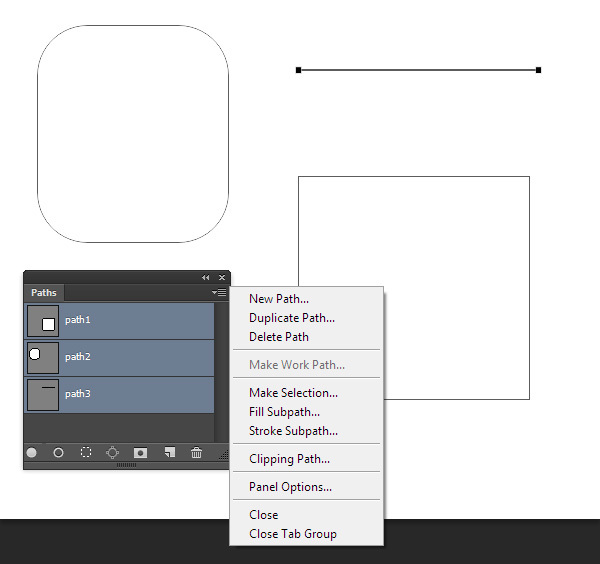最全的Photoshop CC总结

扫一扫 
扫一扫 
扫一扫 
扫一扫
当前版本的PS CC中,有更多实用的功能来提高我们的效率,譬如锐化工具、camera raw工具、矢量对象的CSS属性、3D对象工具和纹理绘画工具。那么今天我们就来带您全面了解并简单学习一下:)
更为清晰的智能锐化新的智能锐化滤镜。让我们轻松提高图像清晰度,同时最大限度地减少噪声和光环效应。我们可以控制的参数的数量,半径,降低噪音,以及选择的模糊类型。
此外,你可以控制的锐化在阴影和高光的程度。
下面的图片显示的图片鸵鸟头特写照片的Shutterstock之前和之后的应用智能锐化滤镜的效果。
智能锐化在Photoshop CC支持CMYK颜色模式。此外,您可以控制各个通道,如alpha通道的清晰度。 图像的无损缩放现在PS中的“图像大小”功能, 能直接通过下方的对话框生成更智能的缩放效果,简单点说就是提高整体清晰度。
为了证明这一点,我将这幅破解粘土地面图像放大分别使用Photoshop CC和Photoshop CS5的相似功能。能清楚看到,两者有显着的差异。
当然红框中的选项,是使图片放大的同时,降低噪声的生成,看上去更为平滑。
调图利器!adobe Camera Raw隐藏在滤镜里的插件——Adobe Camera Raw。Camera Raw中调整,如温度,曝光,对比度等,可以适用于大多数类型的文件,例如,视频剪辑,PNG,TIFF,JPEG。 地址:滤镜>相机原始数据过滤器
Camera Raw可以应用到任何图层,且中包含了很多有用的工具编辑照片,我们将在下面讨论。 Camera Raw-智能移除工具这种工具的工作原理就像一个我们熟悉的修复画笔工具。你只需要在照片上绘制一个不必要的元素,然后选择一个区域,可以是一个智能移除和更换。
运动去除模式:heal和clone(如下图所示)。 前者的采样区域是纹理,光照和阴影。 后者适用于图像采样面积。您还可以设置画笔的大小和不透明度级别。
形象化景点选项可以找到屏幕上是不可见的缺陷,但可以出现在全分辨率的照片打印。当您选择此选项,图像将被倒在Camera Raw中的过滤器窗口。现在你可以使用污点去除工具形象化景点模式,清理图像。简单理解是通过黑白模式找到不合理的区域。
Camera Raw-径向滤波器径向过滤工具,允许你创建椭圆选定的区域,在那里你可以局部调整图片。选定的区域内或超越它可以做校正。可以将多个径向过滤器上的图像,并且每个应用不同的调整效果。 例如,我这是怎么应用径向筛选夫妇在海滩上散步的照片滴。减少选定区域之外的曝光,使你得到一个当地的局部变亮的效果,让中心变得更加耀眼。
Camera Raw-镜头校正模式在Camera Raw能自动校正图像。直立模式下会自动修正照片中的元素的角度。有四种校正模式:自动(平衡透视校正),级别(透视校正偏重水平的细节),垂直(透视校正偏重于垂直细节。)和全部校正(以前所有的模式组合)。
这是纽约市的形象的前后对比效果。
新看点滑块允许您修改图像水平或垂直方面。滑动控制左修改纵横,右滑动修改垂直方面的照片。 减少相机抖动模糊
此功能允许您自动降低摄像机运动引起的图像模糊。Photoshop会自动分析该地区最适合的图像防抖,确定模糊的性质,推断整个图像进行适当的更正。
为了进一步微调的形象,可以让Photoshop模糊的痕迹计算,并考虑多个位置的效果。
为了达到最佳效果,创造地区的边缘对比度的图像模糊的痕迹。对比效果如下
新的3D绘画和3D面板
您可以使用任何绘画工具,涂抹的三维模型。使用选择工具,可以识别特定格式的模型。我们现在可以在ps中轻松对模型附着的纹理做调整,只需要利用画笔工具绘制即可。具体看下图。 位置:3D>新网格层>网预置>甜甜圈
现在,如果你双击在图层面板中的甜甜圈材料上,然后将打开一个新的文档,2D纹理。
现在,当画2D纹理,例如与画笔工具的帮助下,我们可以观察到实时正在绘制的三维模型。
编辑圆角矩形和CSS复制如果圆角矩形工具或矩形工具在Photoshop CC的帮助下,创建一个形状,然后在“属性”面板中,您可以更改所有的圆角,同时每个边角单独调整。
现在,您可以复制这个矩形,并将其粘贴在代码编辑器的CSS。
多形状和路径选择
在此版本的Photoshop CC,我们可以同时选取多个路径,形状和矢量蒙版,在“路径”面板中。此外,我们可以通过使用适当的命令,从弹出菜单中的面板,复制和删除他们。
来源:http://designmodo.com/photoshop-cc/
手机扫一扫,阅读下载更方便˃ʍ˂ |
@版权声明
1、本网站文章、帖子等仅代表作者本人的观点,与本站立场无关。
2、转载或引用本网版权所有之内容须注明“转自(或引自)网”字样,并标明本网网址。
3、本站所有图片和资源来源于用户上传和网络,仅用作展示,如有侵权请联系站长!QQ: 13671295。
最新评论